前言
注:本文由樓主個人博客原創文章修改整理而來,菜鳥技術,大神莫噴。
博主所在的學校如果想要上網,需要通過一個認證客戶端進行登錄認證才允許接通網絡,而這款認證客戶端是由安朗(安騰)公司制作的,因其軟件圖標為一只藍色或者紅色的蝴蝶,所以被各大高校稱之為小/藍/紅蝴蝶(為了方便以下統稱為蝴蝶)。
雖然它的名字叫蝴蝶,聽起來溫柔親切,但是它的“所作所為”一點都不親切,一點都不溫柔,導致同學們怨聲四起。為什么呢?
因為蝴蝶對Wifi共享軟件以及路由器做了相應的限制機制,使得我們無法正常使用Wifi,說是要遵循校園網一人一號的網絡安全原則(其實大家心知肚明、心照不宣)。
那么為了突破蝴蝶客戶端的種種限制,我們需要對其進行反匯編(破解)。
準備
開始
上面說到,蝴蝶客戶端有兩種,一種是藍蝴蝶,一種是紅蝴蝶,這兩種客戶端的區別是,紅蝴蝶是3.X版本,藍蝴蝶是4.X版本,也就是說更新來更新去,版本越來越高,有用的只是認證登錄功能,其余的全都是限制,越更新越多限制,所以我們只需要對紅蝴蝶動手即可。

修改界面
打開Restorator,將蝴蝶拖進工具中,在左邊欄里選擇需要修改的內容,按F6進入編輯模式,就能任意修改界面中的控件和文本,因為蝴蝶沒有加殼處理,所以無需脫殼,非常簡單。

去除多網卡限制
蝴蝶不允許多個網卡同時啟用,這也是限制Wifi共享軟件的其中一種手段。
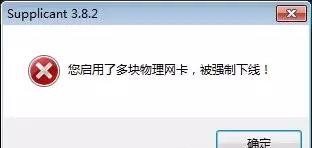
打開Ollydbg,將蝴蝶拖進工具中,用最簡單的爆破方法,下MessageBoxA斷點,找到關鍵Call,關鍵跳,將一整段跳轉patch掉,再在主程序錯誤處理函數入口點下斷點,將下線函數patch掉,最后保持堆棧平衡即可。
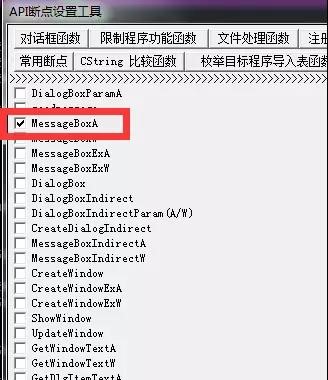
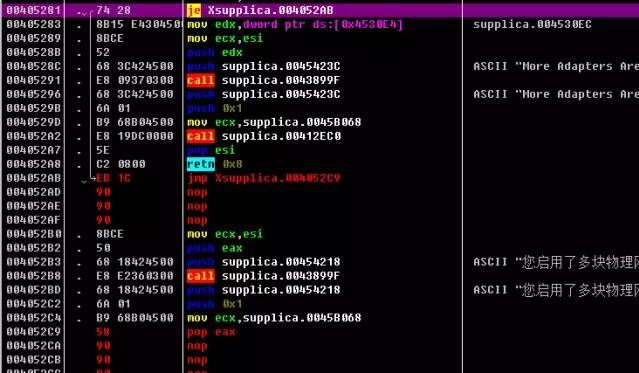
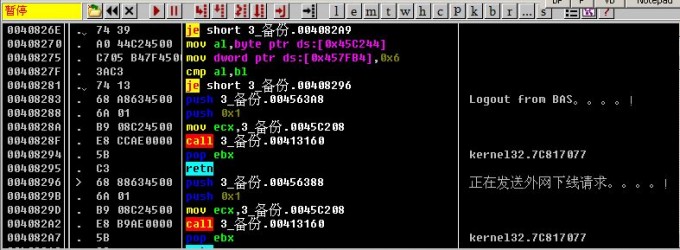
去除自校驗
如果想修改蝴蝶的配置文件或者卸載其自帶的驅動,就會觸發程序的自校驗。
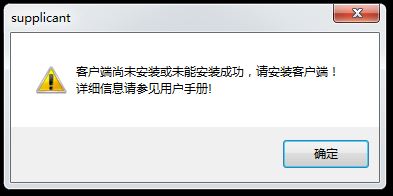
因為它這個自校驗比較水,所以與去除多網卡限制的步驟大致相同,當然如果你想省事,也可以把所有自校驗代碼用NOP填充掉。有朋友問博主這些步驟為什么不寫詳細點,因為圖片太多,當初也沒有截圖記錄,就簡述一下流程了。
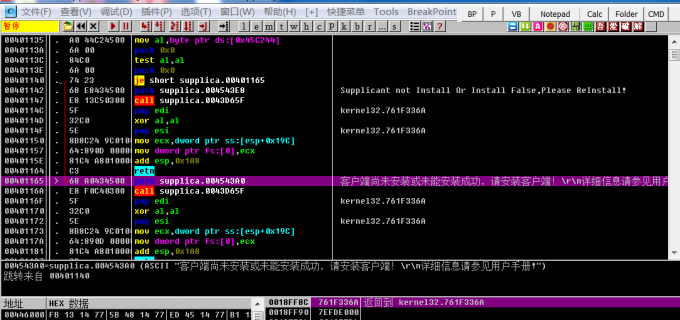
去除學校官網彈窗
蝴蝶在上線成功后,會彈出學校官網的mini首頁,有點煩人。
patch掉蝴蝶調用IE的函數,與上述方法相同,這里不做贅述。
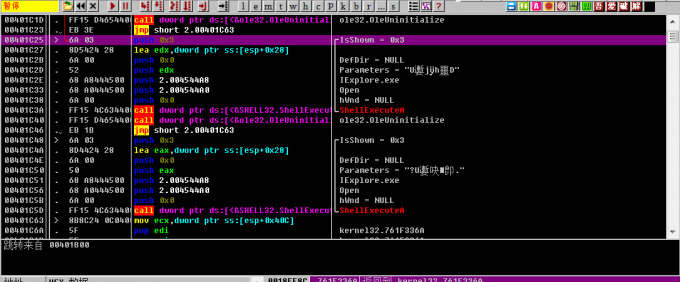
后記
經過這一系列操作,就可以無障礙使用各種Wifi共享軟件了。但是有兩個小問題:
- 蝴蝶限制
不允許NAT后認證沒有解決
- 蝴蝶的軟件名稱和關于信息修改無效。
第一個問題解決起來比較麻煩,它是限制接入路由器的手段之一,由于系列后續會有更簡單的解決方法以及路由器使用方法,所以就留給有興趣的朋友研究了,提示一下,可以用HOOK大法,很好解決,并且已有大神做好了DLL,這里提供一下DLL的下載地址。
下載:getadaptersinfo.dll
第二個問題的解決方法就是patch掉蝴蝶讀取名稱的一個函數,每次運行蝴蝶的時候都會讀取本文文件C:\Windows\info.txt,里面寫有XX學校寬帶客戶端等等字眼。
成品效果圖:
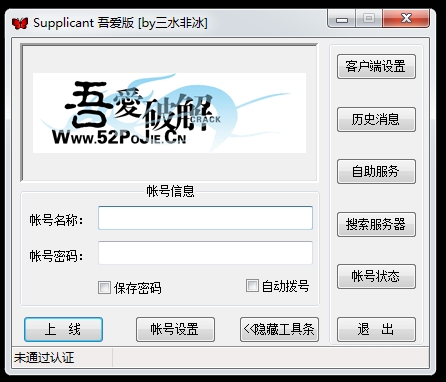
成品下載:Supplicant_Crack_52pojie.zip (提取碼:3vvq)
哈勃檢測
文件名稱: Supplicant_Crack_52pojie.zip
MD5: 0aef9eef2a8a75aa0e30d83193a9db41
文件大小: 1.06MB
上傳時間: 2018-05-22 15:49:51
檢測地址:https://habo.qq.com/file/showdetail?pk=ADIGb11uB24IPls%2B
| 
